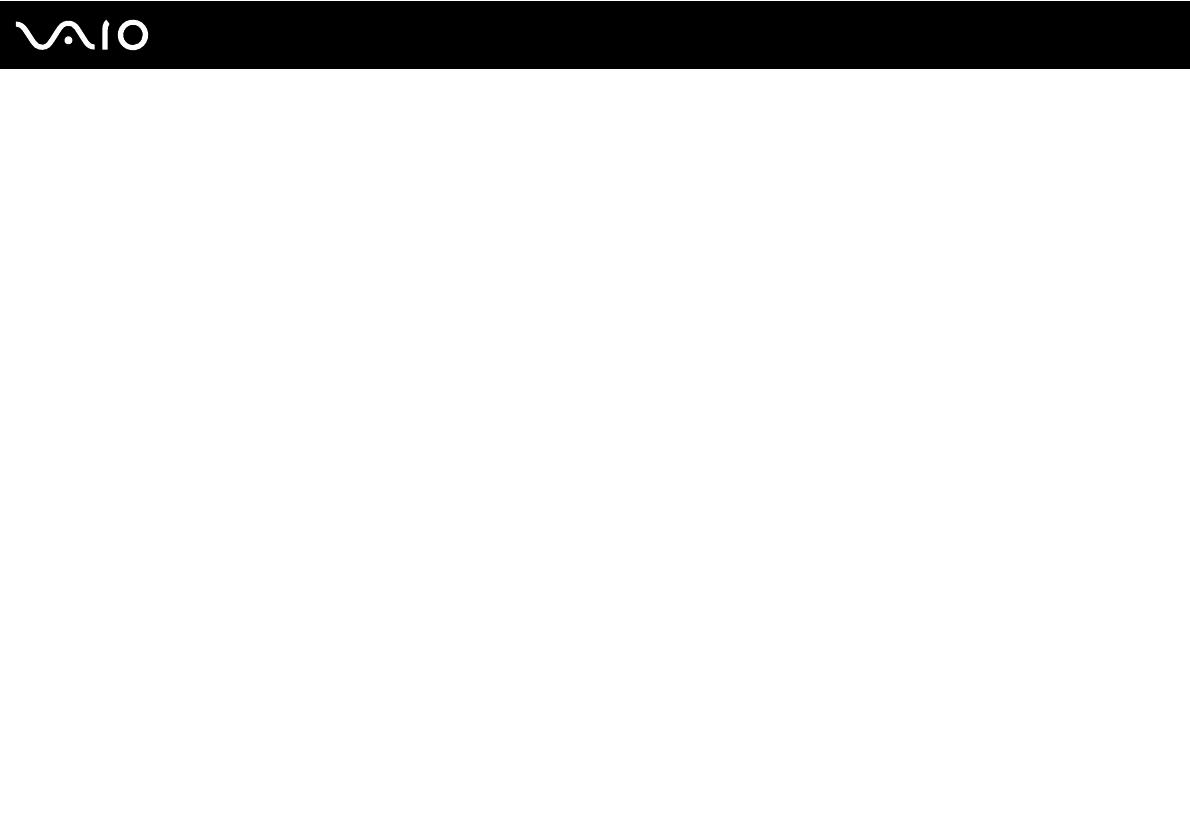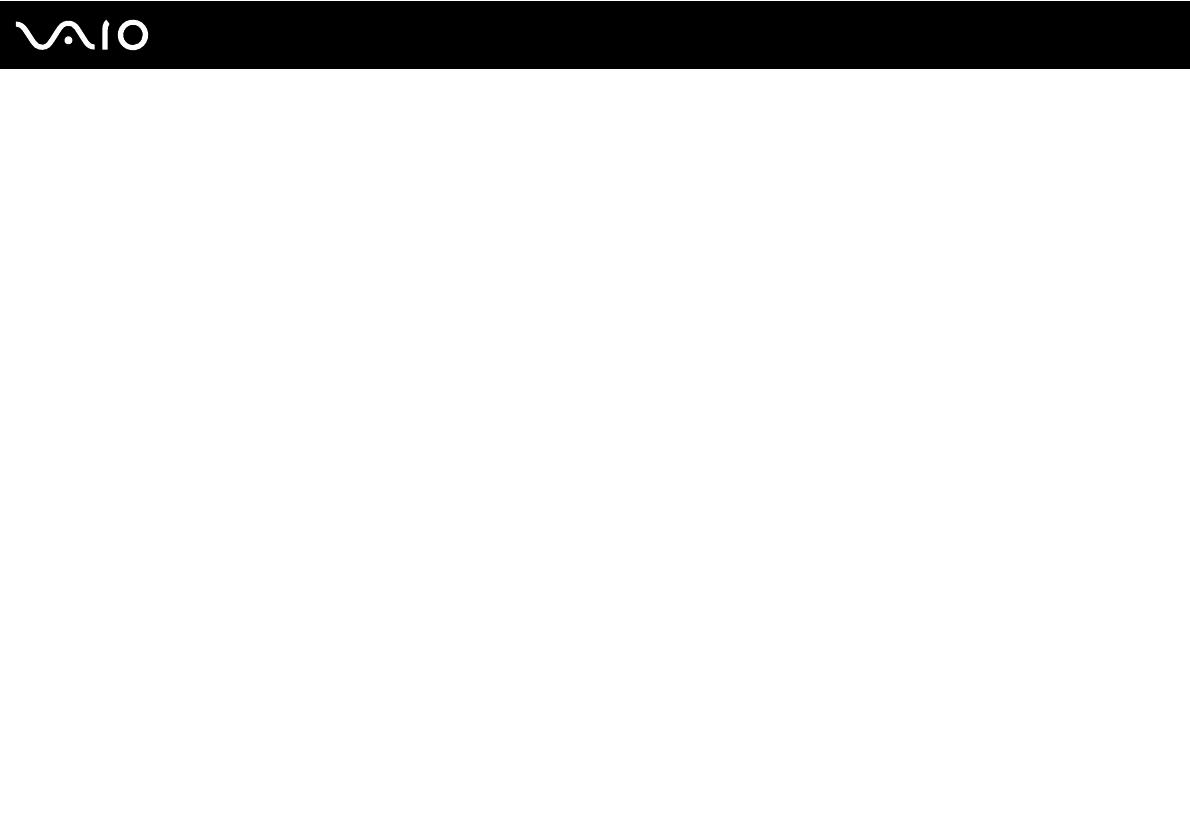
3
nN
Использование беспроводной локальной сети WLAN .........................................................................................69
Использование функции Bluetooth .........................................................................................................................78
Использование периферийных устройств...................................................................................................................86
Подсоединение установочной станции .................................................................................................................87
Подсоединение внешних громкоговорителей.......................................................................................................95
Подсоединение внешнего монитора......................................................................................................................96
Выбор режимов отображения ..............................................................................................................................100
Использование функции “Несколько мониторов”..............................................................................................101
Подсоединение внешнего микрофона.................................................................................................................103
Подсоединение USB-устройства..........................................................................................................................104
Подсоединение принтера .....................................................................................................................................107
Подсоединение устройства i.LINK .......................................................................................................................108
Подсоединение к локальной сети........................................................................................................................110
Индивидуальная настройка компьютера VAIO.........................................................................................................112
Установка пароля ..................................................................................................................................................113
Использование аутентификации по отпечаткам пальцев.................................................................................121
Использование Trusted Platform Module (TPM)....................................................................................................130
Настройка компьютера с помощью приложения VAIO Control Center..............................................................137
Использование “Монитора статуса VAIO” (VAIO Status Monitor) ......................................................................138
Использование энергосберегающих режимов ....................................................................................................139
Управление электропитанием с помощью приложения VAIO Power Management..........................................144
Изменение параметров производительности.....................................................................................................147
Защита данных от несанкционированного использования ...............................................................................148
Настройка конфигурации модема........................................................................................................................150
Защита жесткого диска ........................................................................................................................................152